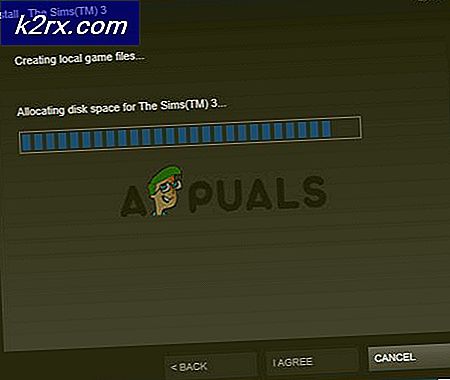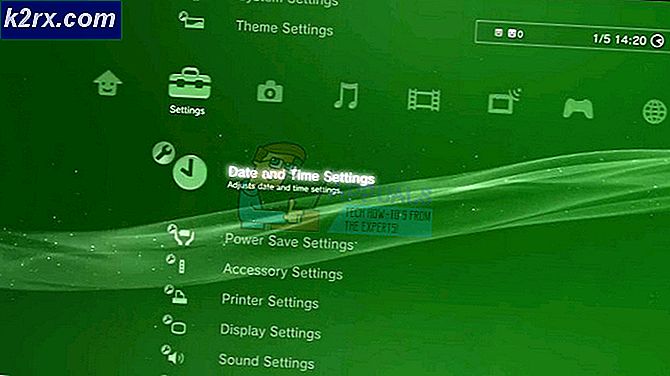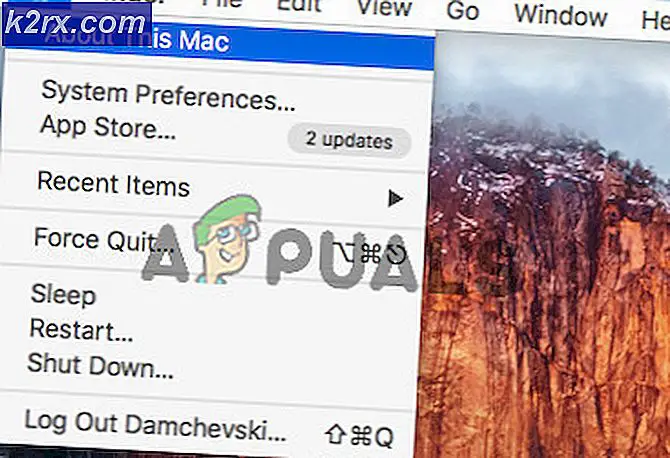การแก้ไข: ไม่สามารถสร้างการเชื่อมต่อที่ปลอดภัยกับเซิร์ฟเวอร์บน Outlook ได้
ข้อความแสดงข้อผิดพลาด ‘เข้าสู่ระบบเซิร์ฟเวอร์อีเมลขาเข้า (IMAP): ไม่สามารถสร้างการเชื่อมต่อที่ปลอดภัยไปยังเซิร์ฟเวอร์ได้’ปรากฏขึ้นเมื่อคุณพยายามทดสอบบัญชีที่กำหนดค่า IMAP ของคุณ ข้อผิดพลาดนี้อาจเกิดจากหลายสิ่งรวมถึงข้อ จำกัด ของโปรแกรมป้องกันไวรัสของ บริษัท อื่นการปรับเปลี่ยนรหัสหรือโปรโตคอลใน Windows Registry เป็นต้นเมื่อคุณพยายามกำหนดค่าบัญชีของคุณเป็น IMAP แทนที่จะใช้บัญชี Exchange บางครั้งคุณจะได้รับ ข้อผิดพลาดดังกล่าวซึ่งจะทำให้คุณไม่ได้รับอีเมลเป็นต้น
การตั้งค่าขาออกดูเหมือนจะใช้งานได้อย่างไรก็ตามการกำหนดค่าขาเข้าจะให้ข้อความแสดงข้อผิดพลาดดังกล่าว ผู้ใช้ส่วนใหญ่ชอบใช้ POP3 หรือ IMAP เนื่องจากมีการควบคุมที่มากขึ้นและพวกเขาสามารถจัดการกับข้อความอีเมลได้อย่างง่ายดายราวกับว่าพวกเขาถูกเก็บไว้ในระบบของพวกเขา อย่างไรก็ตามคุณสามารถแยกปัญหาของคุณได้โดยทำตามวิธีแก้ไขปัญหาที่ระบุไว้ด้านล่าง
อะไรเป็นสาเหตุของข้อความแสดงข้อผิดพลาด "การเชื่อมต่อที่ปลอดภัยกับเซิร์ฟเวอร์ไม่สามารถสร้างได้" ใน Microsoft Outlook
ตามที่ข้อความแสดงข้อผิดพลาดแสดงข้อผิดพลาดเกิดขึ้นเนื่องจากปัญหาบางอย่างเกี่ยวกับการตั้งค่า IMAP หรือซอฟต์แวร์ของบุคคลที่สามในระบบของคุณที่หยุดการร้องขอที่ส่งไป
คุณสามารถแยกปัญหาได้โดยใช้วิธีแก้ไขปัญหาที่ระบุไว้ด้านล่าง โปรดตรวจสอบให้แน่ใจว่าได้ใช้ตามลำดับเดียวกันกับที่ให้ไว้เพื่อให้คุณได้รับการแก้ไขโดยเร็วที่สุด
โซลูชันที่ 1: ยกเว้นเซิร์ฟเวอร์ในโปรแกรมป้องกันไวรัสของ บริษัท อื่น
ดังที่เราได้กล่าวไปแล้วข้างต้นโปรแกรมป้องกันไวรัสของ บริษัท อื่นเกือบทั้งหมดมีการรักษาความปลอดภัยอินเทอร์เน็ตในปัจจุบันซึ่งเป็นที่ชื่นชอบของผู้ใช้จำนวนมาก อย่างไรก็ตามมันมีผลข้างเคียงเช่นมักจะบล็อกคำขอที่เข้ามาเนื่องจากข้อผิดพลาดต่างๆอาจเกิดขึ้นรวมถึง IMAP ดังนั้นในกรณีนี้คุณจะต้องเพิ่มเซิร์ฟเวอร์ในรายการยกเว้นและคุณควรจะไป หากคุณไม่ได้ใช้โปรแกรมป้องกันไวรัสของ บริษัท อื่นโปรดข้ามไปที่แนวทางแก้ไขปัญหาถัดไป
โซลูชันที่ 2: การแก้ไข Windows Registry
ในบางกรณีปัญหาอาจเกิดจากการแก้ไขที่ทำกับรายการรหัสและโปรโตคอลใน Windows Registry รายการเหล่านี้มีความสำคัญต่อการทำงานของ Secure Channel หรือที่เรียกว่า Schannel แพ็คเกจความปลอดภัย แพคเกจนี้รองรับการเข้ารหัสประเภทต่างๆเช่น SSL 2.0 และ 3.0 TLS 1.0 เป็นต้นดังนั้นการแก้ไขรายการดังกล่าวมักจะนำไปสู่ข้อผิดพลาดต่างๆในการใช้ประเภทการเข้ารหัสเหล่านี้ คุณสามารถแก้ไขได้โดยใช้ซอฟต์แวร์ของ บริษัท อื่น วิธีการทำมีดังนี้
- ดาวน์โหลดไฟล์ IIS Crypto เครื่องมือจากที่นี่
- เมื่อดาวน์โหลดแล้วให้ติดตั้งแล้วเปิดใช้งาน
- ตรวจสอบให้แน่ใจว่าคุณอยู่ในไฟล์ ช่อง คลิกแท็บ ปฏิบัติที่ดีที่สุด และตี สมัคร.
- รีสตาร์ทคอมพิวเตอร์ของคุณในภายหลัง
- ควรแก้ไขปัญหาของคุณ
โซลูชันที่ 3: ตรวจสอบการตั้งค่า IMAP อีกครั้ง
ปัญหานี้อาจเกิดขึ้นได้เนื่องจากการตั้งค่า IMAP ที่ไม่ถูกต้อง ในบางกรณีพอร์ตที่คุณระบุไม่ถูกต้องหรือไม่รองรับประเภทการเข้ารหัสที่คุณเลือก ในกรณีนี้คุณจะต้องตรวจสอบให้แน่ใจว่าการตั้งค่าที่คุณป้อนนั้นถูกต้อง ตรวจสอบให้แน่ใจว่าพอร์ตตรงกับพอร์ตที่ถูกต้องสำหรับ IMAP ซึ่งมักจะเป็น 993 ด้วยการเข้ารหัส SSL / TSL ชนิด.